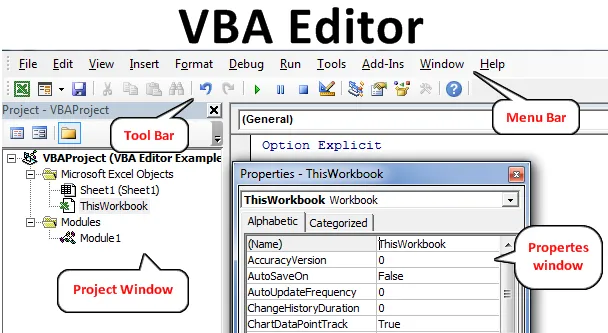
Excel VBA urednik
VBA Editor je mjesto na kojem pišemo VBA kod i stvaramo makronaredbe. Bez obzira na to koji kôd napišemo, u pozadini će biti datoteka Excela s kojom je povezana, a nakon što pokrenemo kod, svaki se proces odvija u pozadini, a ono što vidimo je izlaz u excel datoteci. Uvijek moramo aktivirati VBA uređivač kad to želimo vidjeti. I postoji mnogo načina da se to postigne. Vidjet ćemo proces korištenja VBA uređivača samo za MS Excel. No, za sve ostale Microsoftove proizvode postoje isti načini korištenja Visual Basic Editor-a.
Kako otvoriti VBA uređivač u Excelu VBA?
Naučit ćemo različite primjere Open Visual Basic Editor-a u Excelu.
Primjer 1
Ako smo odabrali opciju za vrpcu za programere s izbornika Datoteka, tada ćemo na vrhu trake izbornika pri vrhu stranice vidjeti karticu izbornika za razvojne programere. Da biste pristupili VBA Editoru, idite na karticu Developer i odaberite opciju Visual Basic u odjeljku Code kao što je prikazano u nastavku.
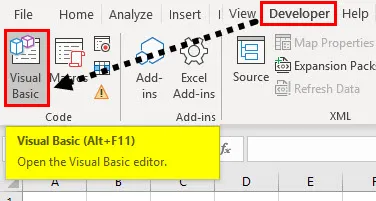
Nakon što kliknemo na gore istaknuti izbornik, to će nas odvesti na početnu stranicu programa Visual Basic Editor Window.
Primjer 2
Uvijek postoji tipka prečaca za pristup funkciji ili naredbi koju radimo jednostavnim ručnim postupkom klika. Dakle, VBA Editor ima i tipku za prečace. Za pristup VBA Editoru zajedno pritisnite tipke Alt + F11 . Ovu jednostavnu prečicu lako se pamti i često se koristi kada redovito radimo na VBA kodiranju.
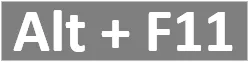
Ova se tipka za prečace može koristiti na oba načina, za ulazak u prozor VBA uređivača i od prozora VBA uređivača do Excela.
Primjer 3
Postoji još jedan način za pristup VBA Editoru. Jer također vrlo izravna metoda za ulazak u način rada uređivača. Za to kliknite desno na kartici Excel liste i odaberite opciju View Code kao što je prikazano u nastavku.
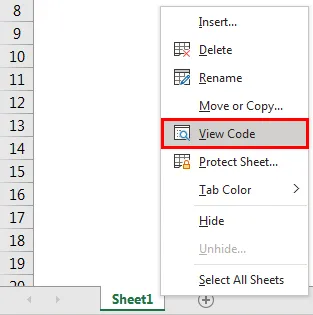
Objašnjenje VBA urednika
Vidjeli smo kako se pristupa VBA Editoru. Iznad su koraci i metode ulaska u VBA Editor. Pretpostavimo da se nalazimo u prozoru VBA uređivača slijedeći neku od gore navedenih metoda i objašnjenja. Vidjet ćemo početni prozor VBA uređivača. U samom prozoru za uređivanje VBA postoje različiti odjeljci.
1. Traka izbornika
Kao i svaki drugi Microsoftov proizvod, i u VBA postoji traka izbornika. Izbornik u VBA sastoji se od različitih opcija izbornika. Uobičajene mogućnosti izbornika su Datoteka, Uredi, Pregledaj, Umetanje, Alat i pomoć. Ove su opcije uglavnom dostupne u mnogim i na svim trakama izbornika.
Ostale opcije koje postoje samo u VBA su Debug, Run, Add-Ins i Windows.
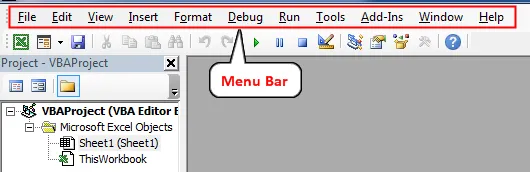
Sve mogućnosti izbornika na traci izbornika imaju različite podopcije i funkcije koje se koriste za obradu naknadnog rada.
2. Alatna traka
Neposredno ispod trake izbornika dostupna je Alatna traka. Alatna traka je onaj odjeljak u VBA, gdje možemo pronaći neke tipke prečaca koji se nalaze na nekim trakama izbornika. Alatna traka obično sadrži Spremi, Pregledaj Excel listu, Ubaci korisnički obrazac, Izreži, Kopiraj, Pokreni, Pauziraj i zaustavi kod itd.
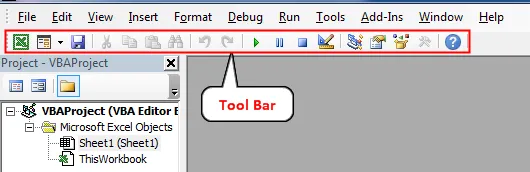
3. Prozor VBA projekta
Projektni prozor mjesto je u VBA na kojem možemo pronaći sve nazive listova, modula i projekata. Ovaj se prozor većinom nalazi na lijevoj strani VBA prozora.
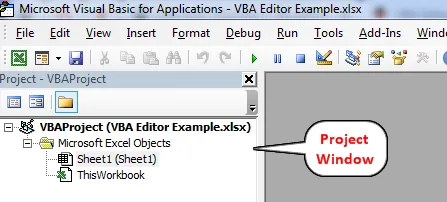
4. Prozor svojstava
Prozor svojstava uglavnom se nalazi ispod prozora Projekta. Ovaj prozor možemo premjestiti prema našim potrebama i zahtjevima. Ovaj prozor prikazuje sva svojstva odabrane radne knjige, radnog lista ili modula. Ovdje smo odabrali Workbook tako da se njegova svojstva odražavaju.
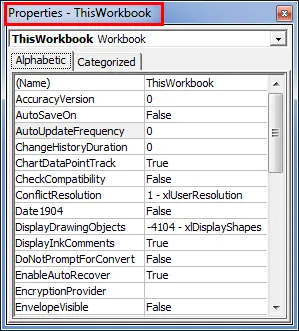
Ali ponekad ga nećemo moći pronaći. Da biste pristupili, idite na karticu izbornika Prikaži i odaberite prozor Svojstva (ili pritisnite F4) kao što je prikazano u nastavku.
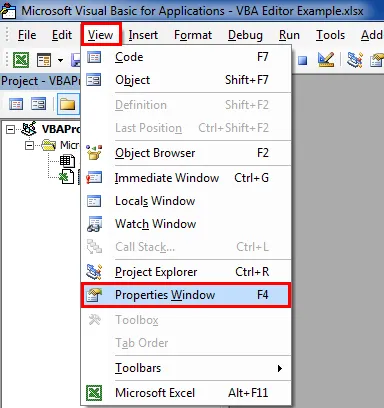
5. Modul
Modul je mjesto na kojem uglavnom pišemo kod. Iako kôd možemo napisati i u Sheetu, i UserForm. Prednost ili pisanje koda u Modulu je ta što ga je lako izvršiti i možemo ga koristiti bilo gdje što želimo.
Modul se može umetnuti na kartici izbornika Umetanje kao što je prikazano u nastavku.
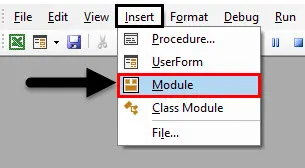
Jednom kada kliknemo na njega, novoprimljeni modul u VBA projektnom prozoru moći ćemo pronaći s bijelim praznim zaslonom na koji možemo upisati svoj kôd kao što je prikazano u nastavku.
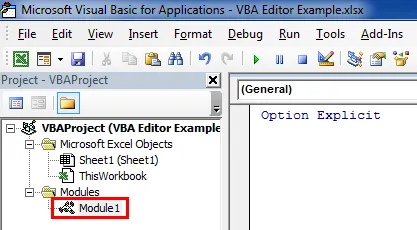
Kako koristiti Excel VBA Editor?
Visual Basic Editor je mjesto u bilo kojem MS Office alatu na kojem se vrši sve kodiranje vezano za bilo kakvu automatizaciju. Možemo ga koristiti na više načina.
- Možemo ga koristiti za stvaranje makronaredbe.
- Makronaredbu možemo stvoriti pisanjem koda u VBA modul ili list ili i makronaredbu.
- Pisani kod možemo također koristiti za povezivanje različitih više datoteka različitih ekstenzija.
Profesionalni program Edcel VBA Editor
- Kôd napisan u VBA Editoru može se izravno implementirati u povezane i povezane aplikacije Microsoft Officea.
- To je najlakši način za pisanje i primjenu bilo kojeg koda u usporedbi s drugim jezicima na Javi, PHP-u i Python-u.
Stvari koje treba zapamtiti
- Ne dopušta nam spremanje koda u bilo kojem formatu. Za ovo spremanje ili zadržavanje koda u MS Office aplikacijama, trebamo spremiti onu datoteku koja ima kôd u datotekama s makro omogućenim.
- Igrajte se s različitim opcijama i tipkama dostupnim u prozoru VBA uređivača kako biste se upoznali s njihovim funkcijama i aplikacijama.
- Kodiranje za stvaranje makronaredbi može se obaviti u modulu, tablici i korisničkom obrascu.
- Napisani kôd u modulu ili tablici možemo primijeniti na bilo koje tipke koje mogu biti kreirane prema opcijama koje su dostupne na vrpci za programere u programu Control
Preporučeni članci
Ovo je vodič za VBA uređivač. Ovdje smo raspravljali o tome kako otvoriti Excel Visual Basic Editor, kao i kako koristiti Visual Basic Editor, uključujući traku izbornika, alatnu traku, prozor projekta i prozor Svojstva s opisom. Možete i pregledati naše druge predložene članke -
- VBA kolekcija (primjeri)
- VBA IF Izjave | Predlošci Excela
- Kako koristiti Excel VBA funkciju sortiranja?
- VBA Dok je petlja (primjeri s Excelovim predloškom)
- VBA okružje